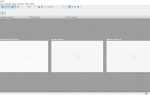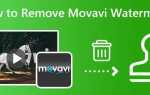Работа с обрешеткой в Archicad 20 требует точного понимания инструментов моделирования и грамотной настройки параметров элемента. Вместо использования готовых объектов из библиотеки, предпочтительнее построение обрешетки с нуля с помощью инструмента «Балка», что позволяет достичь гибкости в управлении размерами, шагом и расположением конструктивных элементов.
Для начала необходимо включить отображение сеток направляющих и установить привязку к координатной сетке. Это обеспечит точное выравнивание досок относительно основной конструкции. Оптимальный шаг для обрешетки по деревянному каркасу составляет 400–600 мм, в зависимости от типа облицовки. В Archicad 20 этот параметр задается вручную при копировании или многократном размещении балок.
Рекомендуется использовать прямоугольный профиль балки с заранее настроенными размерами сечения (например, 50×50 мм или 50×100 мм). Профиль сохраняется в пользовательской библиотеке для повторного использования. Чтобы ускорить процесс, можно создать группу элементов и применять инструмент «Множественное копирование» с точным шагом по оси X или Y.
При необходимости размещения обрешетки под углом используется функция вращения элемента или временная установка локальной системы координат. Это особенно актуально при проектировании фасадов с диагональной облицовкой. Визуальную проверку геометрии удобнее всего проводить в 3D-окне с включенной тенью, что позволяет выявить пересечения и ошибки позиционирования.
Подготовка пользовательского профиля для элементов обрешетки
Откройте меню «Менеджер профилей» через «Опции» → «Атрибуты элемента» → «Менеджер комплексных профилей». Нажмите «Создать», введите уникальное имя, например «Обрешетка_40x50».
На панели редактирования выберите инструмент «Заполнить» и задайте точные размеры элемента – ширина 40 мм, высота 50 мм. Важно соблюдать масштаб 1:1 для корректного отображения в проекте. Используйте тип заполнения «Строительное дерево» или создайте собственный тип, если требуется уникальная текстура.
Присвойте конструкции якорную точку. Рекомендуется использовать нижнюю центральную точку для упрощения позиционирования обрешетки по несущим элементам. В окне параметров задайте плотность и материал, соответствующие конструктивным требованиям – это отразится на расчетной массе и спецификации.
Добавьте группу штриховки для корректного отображения в разрезах и фасадах. Убедитесь, что включено отображение контуров и привязка к рабочим плоскостям. Проверьте правильность ориентации профиля в 3D и на чертежах.
Сохраните профиль и назначьте его на нужный инструмент, например «Балка» или «Колонна». При размещении элементов следите за соответствием ориентации – профиль должен быть повернут точно по оси несущего каркаса. Избегайте зеркалирования, так как это может нарушить точность раскроя и спецификации.
Создание комплексного профиля сечений в редакторе профилей

Откройте редактор профилей через меню Проект → Комплексные профили → Менеджер комплексных профилей. Нажмите Создать и задайте уникальное имя профиля. В редакторе будет доступна рабочая область и инструменты построения, идентичные обычным чертежным инструментам Archicad.
- Выберите инструмент Линия или Многоугольник для создания базового сечения профиля. Убедитесь, что используете замкнутые контуры, чтобы избежать ошибок при построении элементов.
- Назначьте каждой геометрической части соответствующий строительный материал через палитру Информация об элементе. Это определит их поведение при моделировании и расчетах.
- Используйте команду Назначить тип, чтобы задать сегментам профиля функцию (несущая часть, теплоизоляция, отделка). Это критично для корректной работы профиля в составе стен, балок или колонн.
- Для формирования вентиляционных зазоров или монтажных каналов используйте инструмент Отверстие. Не размещайте его на границе профиля – только внутри замкнутых контуров.
- Включите отображение опорной линии, если профиль будет использоваться как балка или колонна. Корректно позиционируйте ее – от этого зависит точность размещения в проекте.
- При необходимости добавьте штриховки с разной ориентацией, чтобы визуально отделить материалы. Избегайте наложения – это приведёт к ошибкам при резке.
После завершения постройки профиля нажмите Сохранить. Выбранный профиль станет доступным в соответствующих инструментах Archicad – Стена, Балка, Колонна. Убедитесь, что в свойствах элемента выбран именно ваш созданный профиль. Проверьте корректность отображения в 3D и разрезах.
Регулярно проверяйте масштаб и выравнивание элементов в профиле, особенно если он содержит слоистую структуру. Используйте направляющие линии и узлы для точного позиционирования. Не используйте текстовые и символические элементы – они игнорируются при применении профиля.
Настройка рабочей плоскости для размещения обрешетки
Перед началом размещения обрешетки необходимо точно задать рабочую плоскость, соответствующую поверхности, на которую будет устанавливаться конструкция. Это особенно критично при создании обрешетки на наклонных или нестандартных геометрических элементах.
1. Активируйте команду «Рабочая плоскость» через меню Вид → Рабочая плоскость → Задать рабочую плоскость….
2. В появившемся диалоговом окне выберите режим По поверхности элемента. Наведите курсор на нужную плоскость конструкции (например, наскат кровли или фасад стены) и подтвердите выбор.
3. Для фиксации используйте команду Закрепить рабочую плоскость в панели инструментов или нажмите клавишу Ctrl+Shift+H. Это предотвратит случайный сбой привязки при размещении элементов.
4. Проверьте правильность ориентации плоскости, включив отображение координатной сетки (Ctrl+9). Если сетка не соответствует предполагаемому направлению обрешетки, измените локальную систему координат.
5. При необходимости задайте наклон вручную: выберите команду Плоскость по трем точкам и укажите базовые опорные точки. Это позволяет точно адаптировать рабочую плоскость под произвольную геометрию.
6. Убедитесь, что активна именно та рабочая плоскость, на которой будет построена обрешетка. Для этого используйте контекстное меню и выберите Показать рабочую плоскость.
Такая настройка исключает ошибки при построении и обеспечивает точную привязку всех элементов обрешетки к заданной поверхности.
Использование инструмента «Балка» для построения горизонтальных элементов

Инструмент «Балка» в Archicad 20 позволяет точно формировать горизонтальные составляющие обрешетки с заданными параметрами. Перед началом построения необходимо настроить параметры балки, соответствующие размерам и материалам будущего каркаса.
- Откройте палитру «Инструменты» и выберите инструмент «Балка».
- В появившемся окне параметров задайте:
- Тип конструкции: сплошная прямоугольная;
- Материал: древесина (выберите из библиотеки или создайте новый);
- Ширину и высоту сечения – например, 50×100 мм для стандартной обрешетки;
- Высоту размещения относительно нулевой отметки этажа – например, +2500 мм, если это потолочная обрешетка.
Режим построения:
- Выберите способ размещения: «Одноэлементный» или «Множественный» – второй вариант удобен для рядового расположения лаг или поперечин.
- На плане этажа укажите первую точку балки, затем – конечную, строго по направлению монтажа.
- Для равномерного размещения нескольких балок используйте функцию «Массив» (Ctrl+U), указав точное расстояние между элементами, например, 400 мм по осям.
Проверка и корректировка:
- Перейдите в 3D-вид для визуального контроля положения балок.
- При необходимости скорректируйте длину и координаты отдельных элементов с помощью инструмента «Редактирование» – привязки и направляющие обеспечат точность.
- Для ускорения работы создайте профиль балки с нужными параметрами и сохраните в избранное для повторного использования.
Построение вертикальных стоек с использованием параметров повторения

Выберите инструмент «Балка» и в панели настроек установите вертикальное положение – угол наклона 90°. Убедитесь, что привязка осуществляется по центру сечения для точного позиционирования стоек.
Задайте параметры сечения, соответствующие проектным требованиям. Например, для стоек из доски можно установить размеры 50×100 мм. Установите высоту по Z-оси в соответствии с высотой стены или обрешетки, например 2700 мм.
Перейдите в меню «Проект» → «Многоразовое размещение» → «Расставить элементы». В появившемся диалоге выберите тип размещения – «линейное» и укажите шаг между стойками, например 600 мм, что соответствует стандартному шагу при монтаже утеплителя.
Выберите первую и последнюю точки размещения вдоль стены. В параметрах разместите элементы с выравниванием по началу и включите обрезку по пересекающимся элементам, чтобы избежать наложений на проемы и другие конструкции.
Проверьте ориентацию стоек в 3D-окне. При необходимости используйте инструмент «Повернуть» для корректной ориентации поперечного сечения. Убедитесь, что каждая стойка привязана к нужной отметке и не выходит за пределы перекрытий.
Для редактирования расстояний между стойками выберите группу и в параметрах повторения измените шаг. Все элементы автоматически перестроятся согласно новым данным.
Сохраните набор стоек как профиль для повторного использования. Это ускорит процесс при создании аналогичных каркасов в других частях проекта.
Настройка слоев и структуры модели для обрешетки
Для создания качественной обрешетки в Archicad 20 необходимо правильно настроить слои и структуру модели. Каждый слой должен иметь свое назначение и соответствовать конкретным этапам проектирования. Правильная организация структуры позволит эффективно управлять проектом и избежать ошибок при выполнении работы.
Первым шагом является создание новых слоев. В Archicad можно создавать слои для различных частей обрешетки, таких как каркас, элементы, крепеж и отделка. Для этого в панели «Настройки» выбираем пункт «Слои» и создаем нужные слои. Рекомендуется разделять слои по функциональным группам: для конструктивных элементов, для отделки и для вспомогательных деталей.
Для каркасных элементов создайте слой с названием «Каркас», а для элементов обрешетки – «Обрешетка». Убедитесь, что слои имеют правильные атрибуты, такие как тип материала и толщину, что важно для точной визуализации модели и расчетов. Также стоит настроить слой для стыков и соединений, например, «Соединения», для удобства работы с деталями и аннотирования проекта.
Структура модели должна быть выстроена с учетом логики проектирования. Обеспечьте правильную иерархию слоев: каркас и обрешетка должны быть отдельными элементами, а стыки и соединения – расположены в зависимости от их связей. Это облегчит работу с проектом на всех стадиях – от моделирования до оформления чертежей.
Для каждого слоя нужно установить соответствующие параметры отображения. Это позволит при необходимости скрывать или выделять отдельные элементы, что ускоряет работу с моделью. Например, можно настроить, чтобы элементы каркаса отображались в одном цвете, а элементы обрешетки – в другом.
Настройка слоев и структуры модели – это не только вопрос организации работы, но и важный момент для управления производительностью программы. Чем более грамотно выстроены слои, тем легче будет работать с проектом, проводить изменения и анализировать модель.
Применение модульной сетки для точного позиционирования обрешетки
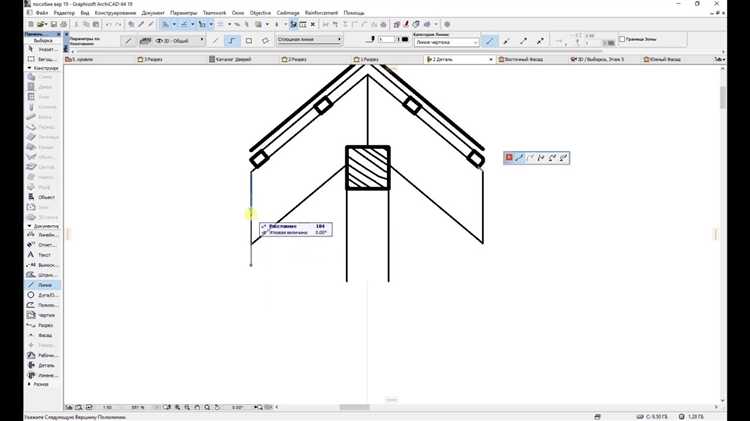
Для начала нужно определить размер модуля сетки, который соответствует размеру строительных элементов, таких как панели или доски. В Archicad 20 это можно сделать в настройках проекта, выбрав нужные параметры сетки. Обычно для обрешетки выбираются стандартные модули 600 мм или 1200 мм, что соответствует стандартным размерам строительных материалов.
Следующий шаг – включение отображения сетки на чертеже. В Archicad это осуществляется через панель «Параметры видимости», где можно активировать отображение сетки для выбранного вида. Важно, чтобы сетка отображалась на всех планах, где нужно точное расположение обрешетки. Это поможет избежать ошибок при проектировании и укладке элементов.
Когда сетка отображена, можно приступить к размещению обрешетки. Каждый элемент будет автоматически привязан к пересечению линий сетки, что обеспечивает точность и соблюдение заданных размеров. Для более сложных конструкций можно настроить подложку сетки с меньшими интервалами, что даст возможность более детально планировать расположение элементов.
Использование модульной сетки особенно актуально при проектировании больших объектов, где требуется высокая степень точности. Например, при установке окон или дверных проемов сетка помогает правильно расположить обрешетку так, чтобы элементы конструкции идеально совпали с размерами проемов.
Кроме того, модульная сетка в Archicad 20 позволяет быстро менять масштабы и настройки, что облегчает работу при редактировании проекта. Например, если в процессе работы изменился размер панелей или другие параметры, достаточно скорректировать сетку, и все элементы автоматически перестроятся с учетом новых размеров.
В итоге использование модульной сетки позволяет значительно повысить точность проектирования обрешетки, ускоряет процесс и минимизирует вероятность ошибок при строительстве.
Экспорт обрешетки на листы чертежей и оформление спецификаций

После завершения работы над обрешеткой в Archicad 20 необходимо правильно экспортировать ее на листы чертежей и оформить соответствующие спецификации. Это важный этап, так как от правильности этих действий зависит дальнейшая точность и качество проектной документации.
Для экспорта обрешетки на листы чертежей необходимо использовать функцию «Печать» или «Создание листа». В Archicad 20, начиная с рабочего пространства, важно сначала выбрать вид обрешетки, который требуется перенести на лист. После этого создайте новый лист в разделе «Проект» с нужными размерами, в котором можно разместить несколько видов или чертежей обрешетки.
Для оптимизации процесса расположения вида обрешетки на листе стоит использовать функции настройки рамки и выноски. Это обеспечит аккуратность и соблюдение стандартов оформления. Применяйте команды масштабирования для подгонки вида обрешетки под конкретные требования без искажения пропорций.
Когда виды размещены, можно перейти к настройке спецификаций. В Archicad 20 имеется возможность автоматического создания спецификаций для элементов, таких как доски, балки и другие части обрешетки. Для этого в меню «Документация» нужно выбрать команду «Генерация спецификаций», после чего программа автоматически подготовит список всех использованных элементов с их характеристиками.
Особое внимание уделите настройке отображения элементов на чертежах, чтобы все объекты обрешетки были четко видны и правильно маркированы. Для этого используйте стандартные элементы маркировки и подписи, которые автоматизируют процесс и соответствуют общим стандартам черчения.
После завершения настройки можно выполнить экспорт документов в нужном формате (например, PDF), чтобы передать проект на производство или для дальнейшего использования в проектной документации. Важно, чтобы все элементы обрешетки, включая спецификации, были представлены на листах так, чтобы каждый участник проекта мог легко понять детали и спецификации.
Вопрос-ответ:
Как создать обрешетку в Archicad 20?
Для создания обрешетки в Archicad 20 нужно выполнить несколько шагов. Начните с создания нового проекта или откройте существующий. Далее, добавьте необходимую строительную конструкцию (например, стены или крыши). В Archicad выберите инструмент для создания обрешетки, который находится в панели инструментов. Затем настройте параметры: толщину, материал и тип обрешетки. При необходимости измените геометрические параметры для соответствия с проектными требованиями. Когда обрешетка будет размещена, сохраните изменения и продолжайте работу с проектом.
Что такое обрешетка в Archicad и как она используется в проектировании?
Обрешетка в Archicad представляет собой систему планок или балок, которые используются для поддержания строительных материалов, таких как кровельные покрытия или фасадные элементы. В Archicad обрешетка помогает точно спланировать размещение этих элементов, а также предоставляет возможность управлять их размерами и материалами. Она используется при проектировании крыш, стен и других конструктивных элементов, чтобы обеспечить правильное распределение нагрузки и безопасность конструкции.
Как настроить параметры обрешетки в Archicad 20?
Для настройки параметров обрешетки в Archicad 20, откройте свойства инструмента обрешетки. Там можно настроить такие параметры, как толщину планок, расстояние между ними, материал и тип обрешетки. Можно задать также специфичные размеры для разных участков обрешетки, например, для разных участков крыши или фасада. После этого не забудьте проверить, соответствует ли установленная обрешетка проектным требованиям.
Как отредактировать уже созданную обрешетку в Archicad?
Чтобы отредактировать обрешетку в Archicad, выберите уже созданную обрешетку в проекте с помощью инструмента выделения. После этого откроются параметры редактирования, где можно изменить размеры, материал или форму элементов обрешетки. Можно также перемещать отдельные элементы или изменять их положение в пространстве. После внесения изменений, не забудьте сохранить проект, чтобы изменения вступили в силу.
Как проверить правильность установки обрешетки в Archicad?
Для проверки правильности установки обрешетки в Archicad используйте инструмент 3D-видов, чтобы оценить, как она выглядит в контексте всей конструкции. Также проверьте, соответствует ли расстояние между элементами обрешетки проектным нормативам. Используйте функции визуализации, чтобы убедиться в правильности размещения и ориентации всех частей. Если нужно, вы можете выполнить проверку на стыковку с другими строительными элементами, чтобы избежать ошибок при дальнейшем проектировании.